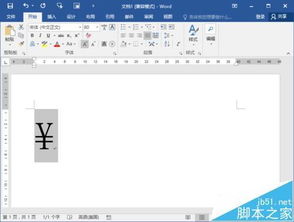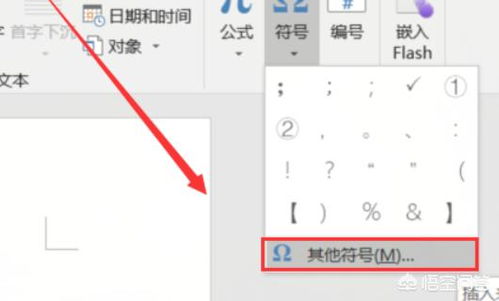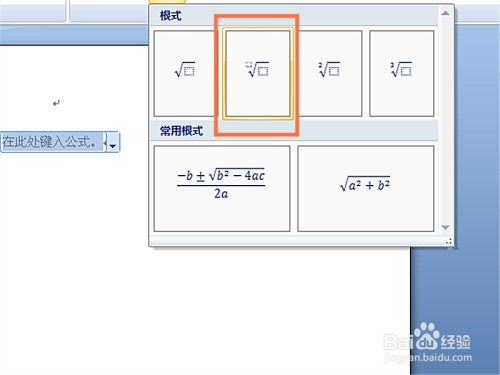Word里轻松打出分数,这些方法让你事半功倍!
在Microsoft Word中,打出分数形式并不是一个复杂的任务。无论你是在准备学术论文、教学资料,还是编写日常文档,Word都提供了多种方法来输入分数,以满足不同的需求。以下是一些详细的步骤和技巧,帮助你轻松掌握在Word中输入分数的方法。

1. 使用内置的公式编辑器
Word提供了一个功能强大的公式编辑器,它不仅能够输入分数,还可以处理各种复杂的数学公式。这是输入分数的首选方法,尤其当你需要插入多个分数或复杂的数学表达式时。

步骤:

1. 打开Word文档,将光标定位到需要插入分数的地方。

2. 点击“插入”选项卡。
3. 在“符号”组中,点击“公式”按钮(有时显示为希腊字母“Π”)。
4. 在公式编辑器中,找到并点击“分数”模板。你可以选择不同的分数样式,如竖式、斜式等。
5. 在分子和分母的位置输入相应的数字。
6. 根据需要,可以调整分数的样式,比如分数线是否居中。
7. 输入完毕后,点击文档中的其他位置,公式将自动插入到文档中。
2. 插入特殊字符
对于那些常见的分数,如二分之一(1/2)、四分之一(1/4)等,Word内置了这些特殊字符,可以方便地插入。
步骤:
1. 将光标定位到需要插入分数的地方。
2. 点击“插入”选项卡。
3. 在“符号”组中,点击“符号”按钮,然后选择“更多符号”。
4. 在弹出的“符号”对话框中,选择“子集”下拉菜单,选择“数学运算符”。
5. 在列表中找到你需要的分数符号,选中后点击“插入”。
6. 插入完毕后,点击“关闭”按钮。
3. 使用自动更正功能
Word的自动更正功能可以自动将输入的分数格式(如“1/2”)转换为分数符号(如½)。这是一种快速输入分数的便捷方式。
步骤:
1. 在文档中输入分数的格式,例如“1/2”。
2. 按下空格键,Word会自动将其转换为相应的分数符号。
3. 如果自动更正的结果不是你想要的格式,可以手动调整或关闭自动更正功能。
4. 使用文本框
有时,你可能需要自定义分数的样式或排版,这时可以使用文本框来实现。
步骤:
1. 在Word中插入一个文本框。
2. 在文本框中分别输入分子和分母,例如“3”和“4”。
3. 调整文本框的大小和位置,使其在视觉上看起来像一个分数。
4. 你可以通过旋转文本框或添加其他图形来进一步美化分数的外观。
5. 手写输入
对于平板电脑或触控屏用户,Word提供了手写输入功能,可以直接在屏幕上写下分数,并自动转换为文本。
步骤:
1. 在“插入”选项卡中,点击“公式”。
2. 选择“手写输入”,在弹出的窗口中用鼠标或手写笔输入分数。
3. Word将自动识别并转换为标准的分数格式。
6. 绘图工具
在一些情况下,你可能希望通过图形化分数来增强视觉传达。这时,可以使用Word的绘图工具来绘制分数的分子和分母。
步骤:
1. 在“插入”选项卡中,选择“插图”,然后选择“形状”。
2. 绘制一个矩形或其他形状来表示分数的分子或分母。
3. 在形状中插入文本框,并输入相应的数字。
4. 通过调整形状和文本框的位置和大小,实现视觉化的分数展示。
7. 从Excel复制分数
如果你已经在Excel中输入了分数,可以很方便地将其复制到Word中。
步骤:
1. 在Excel中选中包含分数的单元格。
2. 复制选中的单元格内容(可以使用Ctrl+C快捷键)。
3. 打开Word文档,将光标定位到需要插入分数的地方。
4. 粘贴复制的内容(可以使用Ctrl+V快捷键)。
5. 根据需要,调整分数的样式和格式。
8. 使用快捷键
Word支持一些常见分数的快捷键输入,例如输入“1/2”并按空格键,Word会自动将其转换为二分之一(½)。这些快捷键可以大大提高输入效率。
注意事项
字体支持:在输入分数时,请确保所选字体支持分数符号。否则,可能会出现显示异常的情况。
格式选择:在使用公式编辑器时,选择合适的分数格式很重要。这有助于提高文档的可读性和专业性。
兼容性:如果你需要在其他软件或平台上查看或编辑Word文档中的分数,请确保该软件或平台支持Word的分数格式。
总结
在Word中输入分数有多种方法,包括使用内置的公式编辑器、插入特殊字符、使用自动更正功能、文本框、手写输入、绘图工具、从Excel复制分数以及使用快捷键。选择哪种方法取决于你的具体需求以及你对Word功能的熟悉程度。通过掌握这些技巧,你可以轻松地在Word文档中输入各种分数,提升文档的专业性和美观度。无论你是在撰写学术论文、制作教学资料,还是编写日常文档,这些技巧都将帮助你更加高效地完成任务。
- 上一篇: 揭秘:手机查询区号的超便捷方法!
- 下一篇: 冬至食饺:传承千年的温暖习俗揭秘
-
 在Word中如何输入分数资讯攻略11-16
在Word中如何输入分数资讯攻略11-16 -
 Q&A:Word里光速移动光标的绝妙技巧,你掌握了吗?资讯攻略11-13
Q&A:Word里光速移动光标的绝妙技巧,你掌握了吗?资讯攻略11-13 -
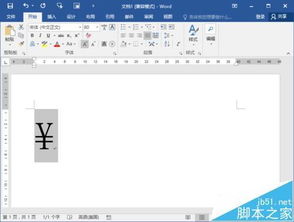 如何在Word文档中轻松打出人民币符号?资讯攻略11-27
如何在Word文档中轻松打出人民币符号?资讯攻略11-27 -
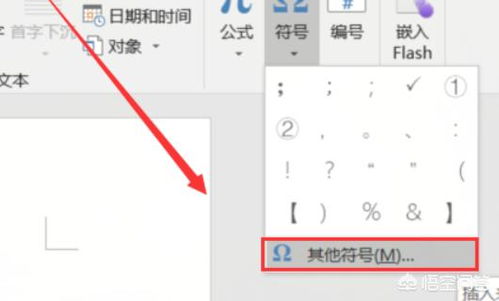 轻松掌握!在WORD中打出钢筋符号的绝妙技巧资讯攻略11-13
轻松掌握!在WORD中打出钢筋符号的绝妙技巧资讯攻略11-13 -
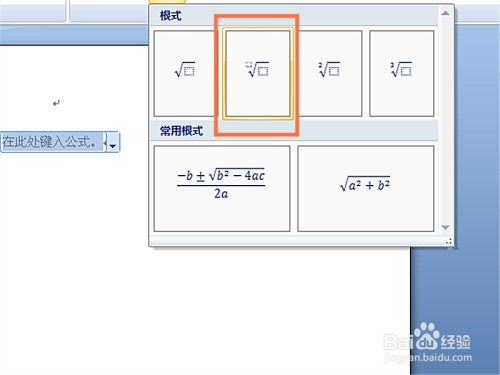 如何在Word中轻松打出平方根符号资讯攻略11-22
如何在Word中轻松打出平方根符号资讯攻略11-22 -
 Word中如何打出箭头符号?资讯攻略01-27
Word中如何打出箭头符号?资讯攻略01-27